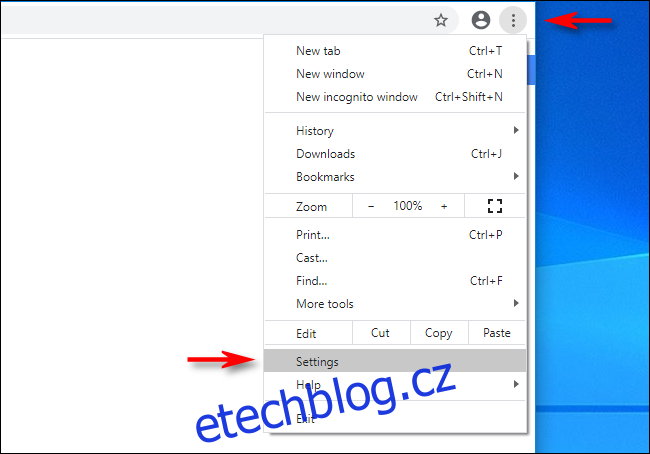Pokud máte často potíže s pohodlným čtením webových stránek v prohlížeči Google Chrome kvůli příliš velkému nebo příliš malému textu, je snadné změnit výchozí velikost písma (a řez písma) pro každou stránku v systémech Windows, Mac, Linux a Chromebooky. Zde je návod.
Table of Contents
Alternativní řešení: Režim zoom
Než nastavíme výchozí velikosti písma, stojí za zmínku, že Chrome obsahuje také funkci zvanou Zoom, která umožňuje rychle měnit velikost obrázků i textu pomocí nabídky nebo klávesových zkratek. Na rozdíl od režimu Lupa změní výchozí velikost písma v prohlížeči Chrome pouze velikost textu a neovlivní velikost obrázků na stránce.
Jak změnit výchozí velikost písma v prohlížeči Chrome
Pokud byste přesto chtěli změnit výchozí velikost písma v prohlížeči Chrome, budeme muset přejít do Nastavení. Nejprve otevřete Chrome. V pravém horním rohu libovolného okna klikněte na tlačítko „elipsy“ (tři svislé tečky). V zobrazené nabídce klikněte na „Nastavení“.
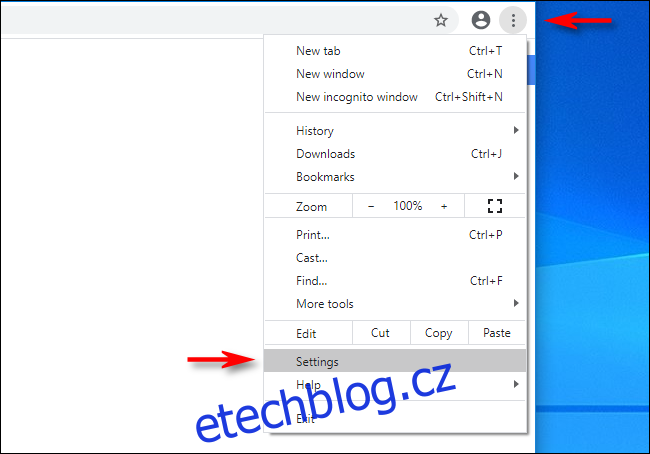
V Nastavení klikněte na možnost „Vzhled“ na postranním panelu nebo přejděte dolů, dokud se na stránce Nastavení nezobrazí část „Vzhled“. Dále vyhledejte možnost s názvem „Velikost písma“.
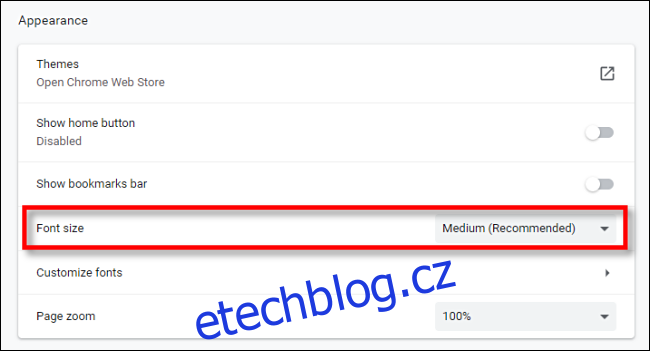
Klikněte na rozbalovací nabídku „Velikost písma“ a zobrazí se pět možností: „Velmi malé“, „Malé“, „Střední“, „Velké“ a „Velmi velké“.
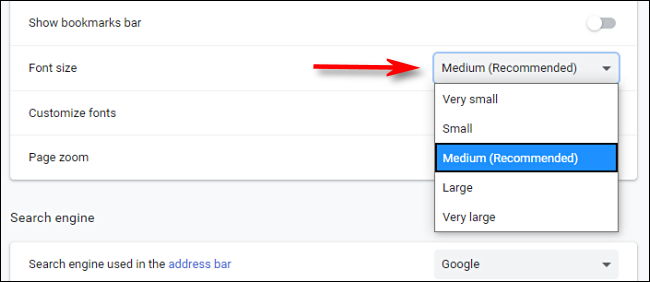
„Střední“ je výchozí velikost, takže pokud chcete, aby všechna písma byla větší, vyberte „Velké“ nebo „Velmi velké“. Podobně, pokud chcete, aby byl text na webových stránkách menší než výchozí, vyberte možnost „Malý“ nebo „Velmi malý“.
Poté opusťte Nastavení. Změna se bude týkat všech budoucích webových stránek, které navštívíte. Nastavení můžete kdykoli znovu navštívit, pokud změníte názor na velikost písma, která je pro vás ideální.
Jak jemně vyladit velikost písma v prohlížeči Google Chrome
Pokud nejste spokojeni s pěti základními možnostmi velikosti písma v Chrome a chtěli byste podrobnější ovládání, přejděte do Nastavení > Vzhled v Chromu a klikněte na „Přizpůsobit písma“.
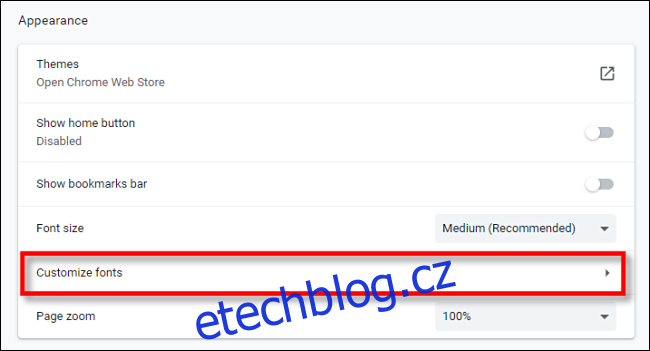
Na obrazovce Přizpůsobit písma můžete pomocí posuvníku vybrat písmo podle velikosti bodu (od 9 až po 72, přičemž výchozí je 16 bodů). Jak pohybujete posuvníkem, velikost bodu se zobrazí těsně nad ním.
Můžete také nastavit minimální velikost písma, která zajistí, že webové stránky nikdy nebudou zobrazovat písma, která jsou příliš malá na to, abyste je četli.

A pokud chcete, můžete na stejné stránce Nastavení dokonce změnit skutečné písmo, které používáte.
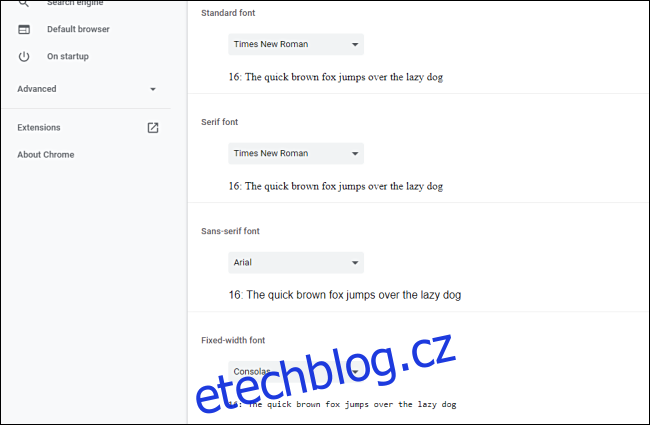
Experimentujte s nastavením a zjistěte, co je pro vás nejpohodlnější. Neváhejte a přepínejte mezi záložkou Nastavení a dalšími kartami webových stránek k testování. Jakmile najdete, co se vám líbí, zavřete Nastavení a máte hotovo. Šťastné procházení!